Khi mở Windows Explorer từ thanh Taskbar trên Windows 7, theo mặc định, Windows Explorer sẽ mở thư mục Libraries. Đây là thư mục lưu trữ rất ít người cần đến bởi theo thói quen, ít ai lưu tài liệu quan trọng vào trong "Thư viện" này.
Làm theo hướng dẫn dưới đây sẽ giúp bạn thay đổi đường dẫn đích, từ đó tùy chọn thư mục mặc định sẽ được mở khi truy cập Windows Explorer từ taskbar trên máy.
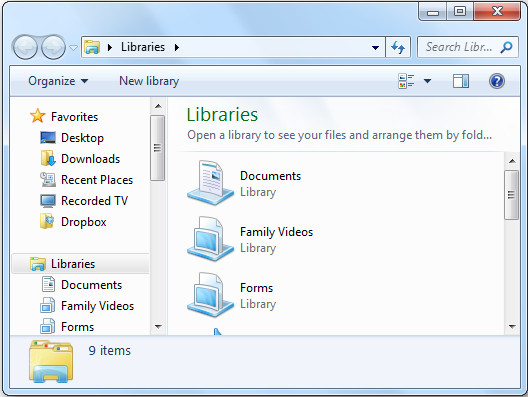
Chọn thư mục để mở khi bật Windows Explorer
Để thay đổi đường dẫn cho Windows Explorer, lúc này có hai trường hợp:
- Nếu bạn đang không mở một cửa sổ Explorer nào: Bạn ấn giữ phím Shift sau đó click chuột phải vào biểu tượng Explorer và chọn Properties.
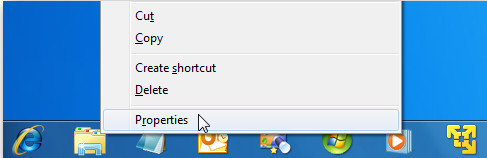
- Nếu bạn đang mở cửa sổ Explorer: Sau khi click chuột phải vào biểu tượng Explorer, một danh sách các thư mục đang mở sẽ hiện ra. Lúc này bạn click chuột phải tiếp vào biểu tượng Windows Explorer và chọn Properties.
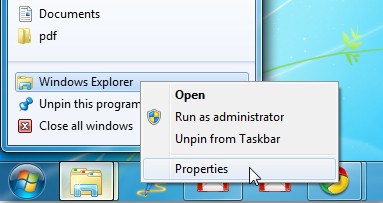
Sau khi cửa sổ Windows Explorer Properties mở ra, bạn trỏ chuột đến thẻ Shortcut, thực hiện thay đổi ở trường Target để mở thư mục mà mình muốn.
Lúc này, ở trường "Target", bạn xóa đường dẫn cũ và nhập vào đường dẫn đến thư mục mà bạn muốn Windows Explorer hiển thị theo mặc định. Trong trường hợp của mình, người viết thiết lập để mở thư mục "Ca nhạc" trên ổ D (nhập vào D:\CA NHAC).
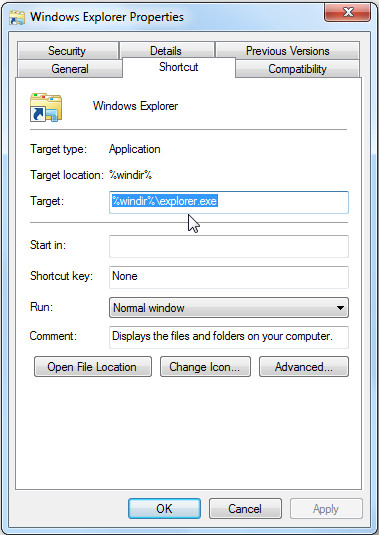
Xóa đường dẫn cũ.
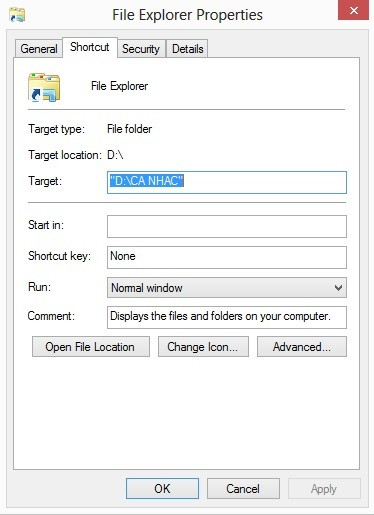
Nhập đường dẫn mới.
Một "địa điểm" mà người dùng thường xuyên dùng tới nhất là thư mục Documment. Nếu muốn thiết lập thư mục này, bạn nhập dòng sau vào trường Target:
Kể từ giờ trở đi, khi bạn mở Windows Explorer từ Taskbar, bạn sẽ được dẫn tới thư mục My Documents trên máy thay vì Libraries như trước.
Nếu bạn truy cập Windows Explorer từ Start Menu, bạn mở Start Menu, sau đó theo đường dẫn All Programs\Accessories và click chuột phải vào biểu tượng Windows Explorer, chọn Properties và thực hiện thay đổi ở trường Target như trên.
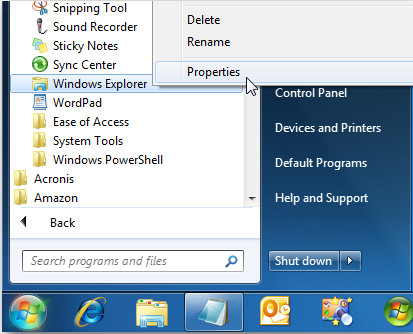
Nếu bạn muốn Windows Explorer mở giúp bạn My Computer (hiển thị thông tin dung lượng các ổ đĩa cứng trên máy), bạn dùng dòng sau để nhập vào trường Target:
Bạn có thể thiết lập để Windows Explorer mở cho mình nhiều thư mục khác nữa, một ví dụ vui như "Thùng rác" (Recycle Bin). Đây là dòng lệnh bạn cần:
Kết
Với các thư mục khác của hệ thống, bạn có thể dùng GUID (Globally Unique Identifiers - tạm dịch: Phần tử nhận dạng thống nhất toàn cầu) của thư mục muốn mở (bằng cách tìm kiếm trên Google) để tiến hành thiết lập. Tuy nhiên, có lẽ My Documment và My Computer đã là hai nơi mà người dùng muốn truy cập vào nhất khi mở Windows Explorer.
Một lưu ý là nếu bạn mở Windows Explorer bằng phím tắt Windows + E thì cách thay đổi đường dẫn trên không phát huy tác dụng. Bạn sẽ được truy cập thẳng vào My Computer mà thôi.
 Công nghệ
Công nghệ  AI
AI  Windows
Windows  iPhone
iPhone  Android
Android  Học IT
Học IT  Download
Download  Tiện ích
Tiện ích  Khoa học
Khoa học  Game
Game  Làng CN
Làng CN  Ứng dụng
Ứng dụng 
















 Linux
Linux  Đồng hồ thông minh
Đồng hồ thông minh  macOS
macOS  Chụp ảnh - Quay phim
Chụp ảnh - Quay phim  Thủ thuật SEO
Thủ thuật SEO  Phần cứng
Phần cứng  Kiến thức cơ bản
Kiến thức cơ bản  Lập trình
Lập trình  Dịch vụ công trực tuyến
Dịch vụ công trực tuyến  Dịch vụ nhà mạng
Dịch vụ nhà mạng  Quiz công nghệ
Quiz công nghệ  Microsoft Word 2016
Microsoft Word 2016  Microsoft Word 2013
Microsoft Word 2013  Microsoft Word 2007
Microsoft Word 2007  Microsoft Excel 2019
Microsoft Excel 2019  Microsoft Excel 2016
Microsoft Excel 2016  Microsoft PowerPoint 2019
Microsoft PowerPoint 2019  Google Sheets
Google Sheets  Học Photoshop
Học Photoshop  Lập trình Scratch
Lập trình Scratch  Bootstrap
Bootstrap  Năng suất
Năng suất  Game - Trò chơi
Game - Trò chơi  Hệ thống
Hệ thống  Thiết kế & Đồ họa
Thiết kế & Đồ họa  Internet
Internet  Bảo mật, Antivirus
Bảo mật, Antivirus  Doanh nghiệp
Doanh nghiệp  Ảnh & Video
Ảnh & Video  Giải trí & Âm nhạc
Giải trí & Âm nhạc  Mạng xã hội
Mạng xã hội  Lập trình
Lập trình  Giáo dục - Học tập
Giáo dục - Học tập  Lối sống
Lối sống  Tài chính & Mua sắm
Tài chính & Mua sắm  AI Trí tuệ nhân tạo
AI Trí tuệ nhân tạo  ChatGPT
ChatGPT  Gemini
Gemini  Điện máy
Điện máy  Tivi
Tivi  Tủ lạnh
Tủ lạnh  Điều hòa
Điều hòa  Máy giặt
Máy giặt  Cuộc sống
Cuộc sống  TOP
TOP  Kỹ năng
Kỹ năng  Món ngon mỗi ngày
Món ngon mỗi ngày  Nuôi dạy con
Nuôi dạy con  Mẹo vặt
Mẹo vặt  Phim ảnh, Truyện
Phim ảnh, Truyện  Làm đẹp
Làm đẹp  DIY - Handmade
DIY - Handmade  Du lịch
Du lịch  Quà tặng
Quà tặng  Giải trí
Giải trí  Là gì?
Là gì?  Nhà đẹp
Nhà đẹp  Giáng sinh - Noel
Giáng sinh - Noel  Hướng dẫn
Hướng dẫn  Ô tô, Xe máy
Ô tô, Xe máy  Tấn công mạng
Tấn công mạng  Chuyện công nghệ
Chuyện công nghệ  Công nghệ mới
Công nghệ mới  Trí tuệ Thiên tài
Trí tuệ Thiên tài